Почему принтер грязно печатает
Данная проблема может возникнуть по двум причинам: из-за картриджа либо из-за неполадок в работе самого принтера. В большинстве случаев, некачественная печать является следствием неисправности картриджа.
В случае если ваше устройство работало исправно, а после заправки возникли проблемы, возможно:
- в сервисном центре заправили некачественную краску;
- износился ракель;
- в барабане есть повреждения;
- загрязнилась оптика, зарядный вал либо перерабатывающий отсек.

Если после устранения вышеуказанных причин, ваш принтер по-прежнему печатает грязно, тогда проблема может скрываться в работе самого устройства. В этом случае необходимо обратиться к специалистам для проведения диагностики.
Струйные МФУ и принтеры
Когда на струйном принтере появляются полосы при печати, это зачастую вызвано следующими причинами:
- недостатком чернил;
- нарушением целостности картриджа;
- наличием грязи на деталях энкодера (ленте, диске);
- неисправностями печатающей головки.
Для диагностики проблемы и устранения дефектов печати нужно придерживаться следующего алгоритма.
Закончились чернила в картридже
Бороться с появлением полос начинают с проверки наличия чернил в картриджах. Если их мало, то контейнеры заправляют или меняют на полные, не дожидаясь, пока чернила закончатся.
Совет! В ситуациях, когда проконтролировать уровень оставшихся чернил визуально не получается, следует воспользоваться программой управления принтерами (функция «Проверка уровня чернил»).
Как правило, после заправки картриджа полосы исчезают.
Нарушение герметичности картриджа
При нарушении герметичности картриджа чернила проливаются внутрь принтера. При этом парковочное место печатающей головки и резиновый ракель, предназначенный для ее очистки, загрязняются. В результате у печатающей головки при контакте с выпачканными деталями забиваются дюзы, и принтер начинает «полосить». Устраняется дефект путем промывки парковочного узла и ракеля специальной очищающей жидкостью.
Загрязнение деталей энкодера
- энкодерная лента — полупрозрачная пленка с разметкой, обеспечивающей позиционирование каретки;
- энкодерный диск — зубчатое колесо, на котором нанесены штрихи, определяющие положение бумаги во время печати.
При загрязнении ленты и/или диска принтер перестает видеть часть нанесенной на них разметки, и твердый носитель во время печати будет периодически проскакивать. В результате на листе появятся горизонтальные и/или вертикальные белые полосы (пробелы). Устраняется дефект очисткой поверхности деталей.
Совет! Очищать детали энкодера от грязи лучше всего сухой салфеткой. Если это не помогает, то можно ее смочить водой и повторить процедуру. Но после этого нужно вытереть диск и ленту насухо. Использовать очищающую жидкость для этих деталей не рекомендуется — можно повредить нанесенную на них разметку.
Засохли чернила
Если принтер (МФУ) долго не эксплуатируется, то часть дюз его печатающей головки забивается засохшими чернилами. Устройство при этом начинает «полосить» при печати. Устранить эту неисправность можно, последовательно активируя следующие функции.
- «Проверка дюз». При этом запускается печать тестовой страницы, которая поможет диагностировать причину возникновения неисправности.
- «Прочистка печатающей головки». При необходимости эту процедуру можно выполнить несколько раз, выдерживая между ними паузу, продолжительностью не менее 5 мин.
Важно! Программную очистку печатающих головок можно осуществить только на принтерах, оснащенных специальным насосом (помпой). Если его нет, то очистку головок проводят вручную, используя чистящие жидкости
Если принтер продолжает «полосить» и после программной очистки, головку промывают специальной сервисной жидкостью. Причем когда печатающая головка встроена в сменные картриджи (например, в принтерах Canon MP230, MP250 и других производителей, использующих технологию FINE), то засохшие чернила можно попытаться размочить, используя холодный или горячий способы (отваривание, отпаривание и др.). А в случае сильного засорения действенным методом очистки дюз головки будет ультразвук. Однако если и после таких радикальных методов полосы не исчезли, то картридж необходимо заменить.
Когда печатающая головка стационарно закреплена в принтере (Epson L210, L222 и др.), то дюзы осторожно очищают с помощью специальной чистящей жидкости, используя для этого медицинский шприц с тонкой иглой и безворсовые салфетки
Раскалибровка печатающей головки
Иногда пользователь может оказаться в ситуации, когда картриджи заполнены чернилами, результат тестирования дюз положительный, но на бумаге все равно присутствуют полосы, есть нечеткие линии, а печать размыта. Помочь в этом случае должна функция «Калибровка печатающей головки», которая активируется из сервисной программы принтера.
Решаем проблему с бледной печатью принтера
Каждая рассмотренная далее неполадка появляется с разной частотой, поэтому проверку нужно начинать с самых эффективных вариантов, что мы и рекомендуем сделать. Все способы решения расставлены от самого действенного и частого до редко встречающихся в целях упрощения процедуры решения поставленной задачи.
Способ 1: Проверка картриджа
Конечно, сперва подозрения падают на закончившуюся краску в картриджах, поэтому и проверять их следует в первую очередь. Обладателям лазерных устройств советуем аккуратно достать чернильницу и потрясти ее, а после этого проверить печать повторно. Такие движения соберут остатки тонера в одном месте и позволят нормально использовать их, обеспечив качественную печать еще на некоторое время. Однако если это не помогло, необходимо осуществлять заправку. Что касается обладателей струйных устройств, то здесь требуется осмотреть картридж на предмет подтеков или попробовать его на вес. Детальные руководства по заправке чернильниц вы найдете в другой нашей статье, перейдя по указанной ниже ссылке.
Подробнее: Замена картриджа в принтере
Способ 2: Отключение экономного режима
Включенный режим экономной печати — единственная программная проблема, при которой появляется бледная печать. Поставили мы ее на второе место, поскольку решение достаточно просто, и необходимые действия сможет произвести даже начинающий пользователь. Отключение экономного режима производится следующим образом:
- Откройте «Пуск» и перейдите в «Панель управления».
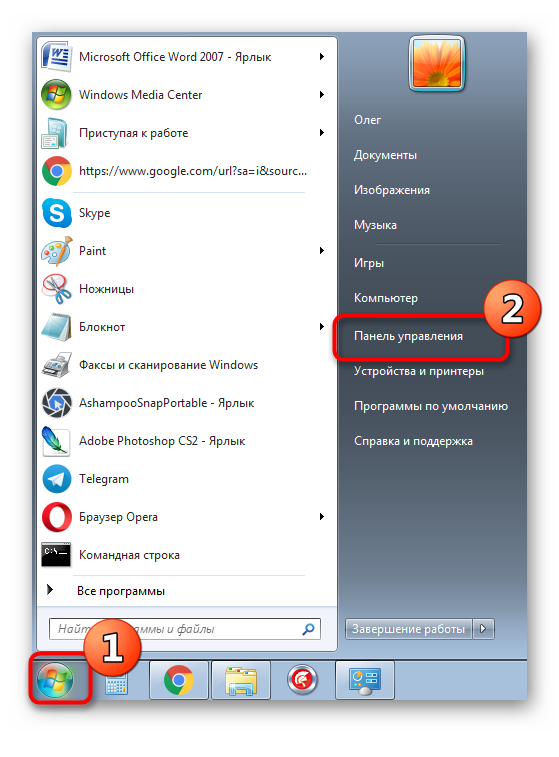
Выберите категорию «Устройства и принтеры».
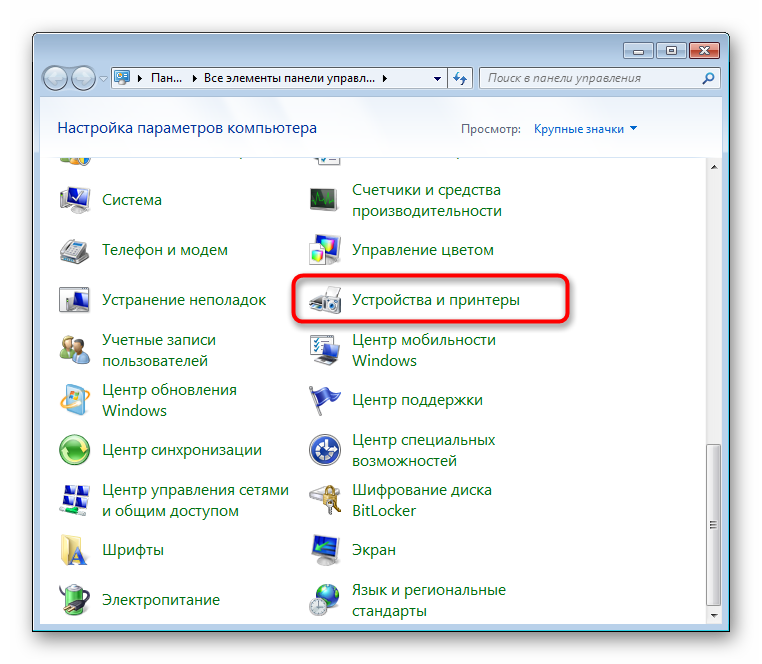
Щелкните на необходимом устройстве ПКМ и отыщите пункт «Свойства печати» или «Настройка печати».
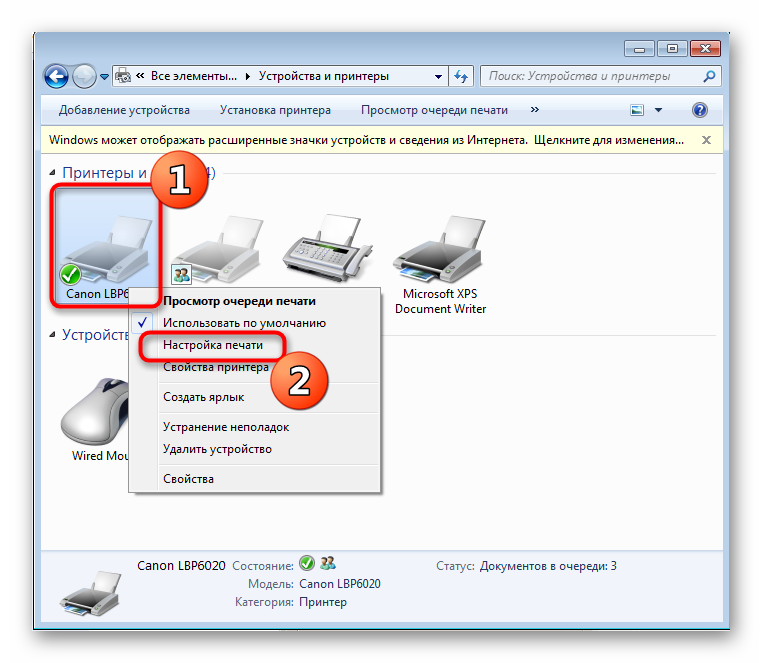
Переместитесь во вкладку «Окончательная обработка».
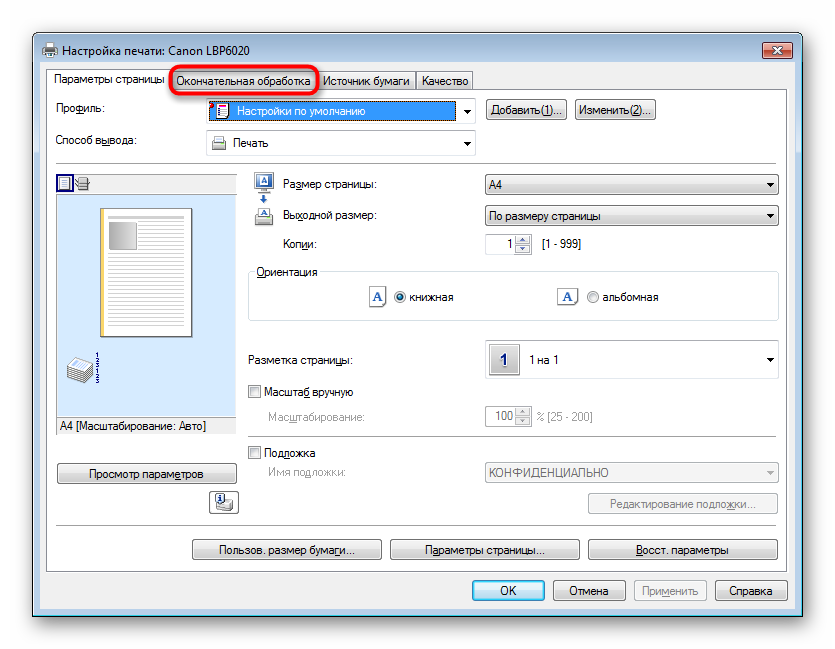
Установите профиль «По умолчанию» или снимите галочку с пункта «Экономная печать».
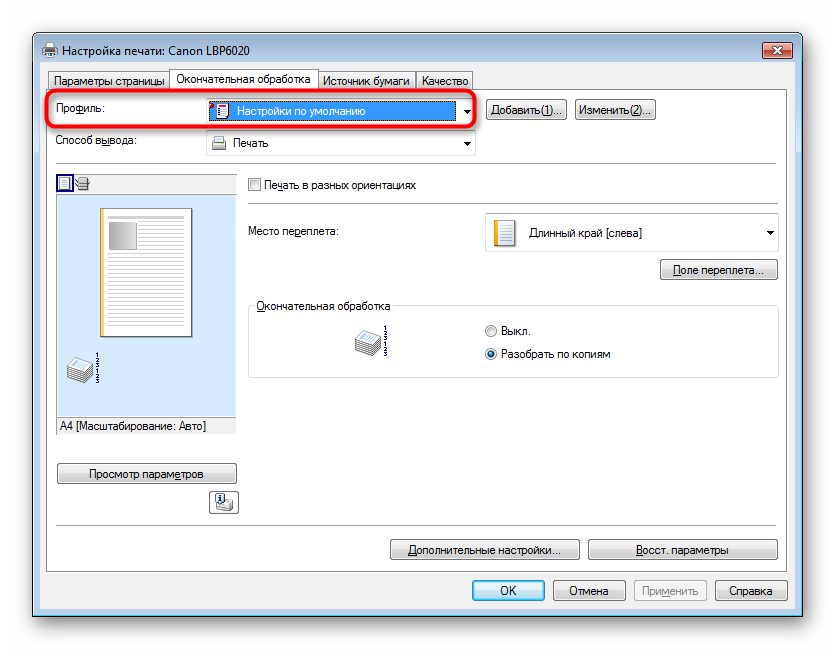
Если ранее было произведено редактирование других настроек, рекомендуется откатить его, восстановив стандартные параметры.
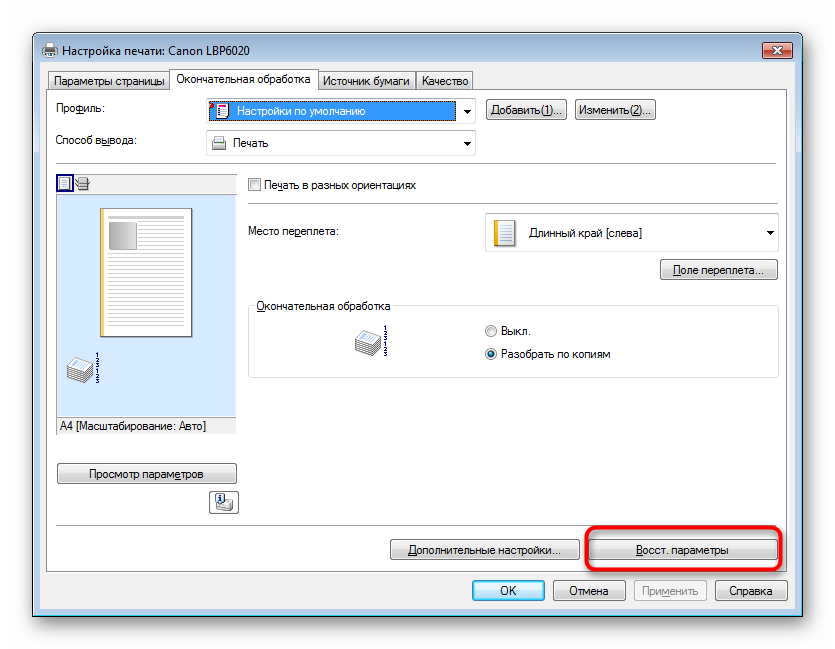
После этого лучше перезагрузить принтер и очистить очередь печати, чтобы внесенные изменения вступили в силу.
Способ 4: Замена фотобарабана
Фотобарабан — одна из важнейших деталей лазерного принтера. На него переносится изображение, а затем постепенно наносится тонер. Такой механизм и образует один из шагов печати. Со временем фотобарабан теряет свои свойства и работает хуже, что сказывается на качестве распечатанных листов. Если вы используете принтер уже достаточно долгое время, рекомендуется заменить эту деталь в специальном сервисном центре.

Способ 5: Чистка картриджей
Иногда случаются ситуации, когда принтер печатает плохо сразу же после заправки или в чернильницах еще много краски, а изображение появляется бледным. Тогда причина заключается в самих картриджах и их загрязненности. Избавиться от проблемы можно двумя способами, однако каждый из них подразумевает предварительное извлечение детали из устройства и ручное выполнение всех действий, о чем вы можете прочесть из нашего следующего материала.

Подробнее: Правильная чистка принтерного картриджа
Выше вы были ознакомлены со всеми доступными методами решения проблем с качеством печати. Конечно, практически все из них можно решить самостоятельно, однако неопытным пользователям лучше обращаться к мастеру по поводу замены комплектующих. Кроме этого, следует учитывать, что работа в помещении с повышенной влажностью тоже провоцирует появление дефектов при распечатке.
Опишите, что у вас не получилось.
Наши специалисты постараются ответить максимально быстро.
Лазерный принтер
Если лазерный принтер делает полосы, то различных вариантов причин тоже несколько. С некоторыми из них можно справиться самостоятельно, некоторые вместо этого требуют строгого участия профессионала.
Нарушение контакта между барабаном и магнитным валом
Характерный признак такой неисправности – горизонтальные полоски, а не вертикальные. Первопричиной может быть износ вала или барабана, что случается при продолжительном и регулярном использовании принтера, а также – некачественная заправка картриджа или чрезмерно заполненный бункер для отходов.
В случае износа элементов единственное разумное решение это заменить их, ремонт в данном случае не оправдан.
Повреждения поверхностного слоя фотобарабана
Во время печати лазерный луч отражается от фотобарабана, чему способствует специальный верхний слой детали. Таким образом, данный элемент очень важен в работе. Поверхность отличаются чувствительностью к излучению, в результате она со временем изнашивается, и тогда сбоку по краям бумаги при печати наблюдаются черные полосы. Посмотрев на них, можно выявить конкретное место дефекта.
Кроме того, ширина черных полос на принтере позволяет выявить степень истощения фото-слоя барабана. Не следует затягивать с ремонтом: с каждой новой печатью нагрузка на барабан всё возрастает, в итоге потребуется его замена. На ранних стадиях возможно восстановление слоя, такую услугу предоставляют специализированные сервисы, но все же многие специалисты склоняются к мнению, что лучше сразу осуществить замену.
Разгерметизация картриджа
Если на листе отображается множество разных полос в случайных местах, то с высокой долей вероятности тонер рассыпался внутри принтера. Это достаточно серьезная проблема, поскольку для ее устранения потребуется разобрать и полностью вычистить устройство. Впрочем, вытащить картридж для его проверки на герметичность может и непрофессионал. Возможно, что дело в резиновом уплотнителе и нужно заменить его. Но встречаются и более сложные проблемы с картриджем, при которых ничего не остается кроме как купить новый.
Мало тонера
Белая полоса при печати на принтере может возникать тогда, когда внутри картриджа почти не осталось краски. Бывает так, что количество тонера настолько мало, что не позволяет качественно пропечатать ни одной страницы. Убедиться в наличии или отсутствии краски поможет программная утилита, которая поставляется вместе с принтером при покупке. Решение проблемы логично – заправка либо смена картриджа, что можно сделать самостоятельно или же с участием мастера.
Заполнился бункер для отработки
Проверить данный узел следует в том случае, если на листе постоянно в одном и том же месте появляется полоска. Лучше, если это сделает мастер – удалит оставшийся там отработанный тонер, а также осмотрит на предмет целостности ракель – запчасть, при помощи которой отработанный тонер сбрасывается в бункер. При должных навыках можно провести данную процедуру и дома.
Решение
1) Обычно причиной светлых полос является банально закончившийся тонер. Как понять, в нем ли дело? Все просто – если картридж давно заправлялся, то наверняка в этом дело. Просто встряхните аккуратно картридж над важными документами (но, все-же, лучше над урной). Протрите картридж от пыли и всяческой грязи сухой салфеткой, а лучше салфеткой для оргтехники (она не оставляет ворсинок), и вставьте картридж обратно в принтер. Если полосы исчезли, то вам удастся пропечатать еще с десяток страниц, но заправщика уже пора вызывать. В данном случае действительно дело в закончившемся тонере (краске).
2) Второй распространенной причиной является попавший на стекло лазера тонер. Характерно для принтеров Panasoniс и Brother. Если лазер в принтере находится под картриджем, то засорение стекла очень вероятно. Как проверить? Протрите посадочное место картриджа, проверьте работу после этого изменения. Если нет результата попробуйте вставить другой картридж (если таковой имеется). И прочитать остальные пункты этой статьи.
3) Темные вертикальные полосы чаще всего посредине листа характерны при печати Canon и HP компактного размера. Дело в том, что картриджи устроены для этих принтеров таким образом, что у них маленький бункер для отработанного тонера.
Решение: Если ваш принтер вас подвел и стал печатать бледными полосами, или вообще белыми, одной из причин является то, что бункер для отработанного тонера заполнен, хотя бункер для нового тонера еще не закончился. Ваш заправщик, видимо, не пожалел краски. Это не есть проблемой, просто уже наступило время заправиться заново.
3.1) Темная полоса сбоку, либо с двух сторон, с повторяющимся рисунком приблизительно каждых 7 см. Если Вы давно не меняли фотобарабан (больше 4 заправок картриджа) это явный признак износа фотобарабана. В данном случаи поможет замена фотобарабана в картридже.
4) Черный лист со светлыми полосами. Такая проблема гораздо реже встречается, а если встречается, то предпочтительно в принтерах Panasonic. Почему это происходит? На картридже есть контакты, обычно они по бокам, на них передается заряд, идущий на фотобарабан и на вал вторичного заряда (если хотите узнать больше об устройстве принтера, вам поможет статья устройство лазерного принтера).
Решение: Протрите корпус сухой салфеткой для оргтехники, уделите особое внимание боковым частям – там находятся контакты. Проверьте, возможно контакты загрязнены, протрите их спиртом
Установите картридж обратно до характерного щелчка.
5) Белые горизонтальные полосы при печати также могут возникать из-за ваших любимых питомцев. Их шерсть действительно может забить картридж и он будет печатать, в лучшем случае, светлыми полосами, в худшем – часть деталей в картридже придется заменить.
Почему печатает полосками лазерный принтер
Как было отмечено выше, возникать полосы на результатах печати могут по самым разным причинам. Чаще всего лазерные принтеры печатают с полосами, если:
- Заканчиваются чернила;
- Картридж физически поврежден и негерметичен;
- Отходный бункер в картридже переполнен;
- Картридж бракованный или был неправильно заправлен – чаще всего проблема связана с неверной установкой дозирующего лезвия;
- Фотобарабан имеет физические повреждения;
- Нарушена связь фотобарабана с магнитным валом;
- Магнитный вал имеет дефекты или на него попал различный «мусор».
Как можно видеть, причин, почему лазерный принтер может печатать с полосами, довольно много
Проще всего определить, какая из причин приводит к проблеме конкретно в вашем случае, если обратить внимание на результат печати. Рассмотрим основные варианты
Лазерный принтер печатает полосами с мелкими точками
Пожалуй, самая распространенная проблема, с которой приходится сталкиваться пользователям лазерных принтеров – это когда при печати на бумаге появляются мелкие точки. Такая ситуация возникает по двум возможным причинам: из-за переполнения отходного бункера или по причине неправильно установленного лезвия. Оба этих варианта возможны, если картридж принтера заправлял неопытный мастер или пользователь самостоятельно.
Решения у данной проблемы следующие: перезаправка картриджа или покупка нового
Важно отметить, что у принтеров компаний HP и Canon такая проблема возникает крайне часто из-за их не самого лучшего качества и быстрой выработки
Лазерный принтер печатает с полосами по всему листу
Если ваш принтер печатает с полосами по всему листу, это говорит, скорее всего, о проблемах с картриджем. Попробуйте его достать и осмотреть. Тонер из картриджа не должен выпадать, а сам по себе он должен быть герметичным. Если тонер высыпается из картриджа, нужно проверить уплотнители на герметичность. Если же на картридже имеются повреждения, придется его заменить.
Не пропечатывается часть текста на листе полосами
Если на напечатанном листе отсутствует часть текста или изображения, это говорит в большинстве случаев об окончании чернил в картридже. Чтобы устранить данную проблему, заправьте картридж принтера.
Обратите внимание: В ситуации, когда проблема не связана с картриджем, возникать белые полосы на листе могут из-за попадания на вал принтера различного «мусора» — части высохшего тонера, винтики, скрепки и так далее
Лазерный принтер печатает черные полосы по краям листа
Если на краях листов с результатами печати возникают волнистые полосы, велик риск, что потребуется замена фотобарабана в принтере. Чаще всего такая проблема говорит о повреждении фотобарабана. Стоит отметить, что фотобарабан со временем работы принтера изнашивается и стирается, с такой проблемой может столкнуться любой пользователь устройства.
Для справки: При работе лазерного принтера до начала печати лазер направляет свой луч в области барабана, а магнитный вал наносит тонер на эти области.
Возникают полосы на одном расстоянии друг от друга при печати
Появление на одном расстоянии друг от друга черных полос при печати говорит о том, что нарушена связь магнитного вала и фотобарабана. Чаще всего причиной этого является неправильная заправка картриджа, которая приводит к просыпанию тонера. Также причиной возникновения проблемы может стать переполнение отходного бункера картриджа. В такой ситуации нужно заправить картридж (если он был заправлен неправильно) или заменить узлы, которые привели к нарушению связи.
Выполняем тестирование дюз
Если вы выявили, что чернильницы в целостности, но при этом наблюдаются полосы при печати, стоит осуществить проверку дюз. Для этого нужно зайти в Пуск — Устройства и принтеры, на нужное устройство нажать правой кнопкой мышки и из выпадающего меню выбрать Свойства принтера (если не Win7, тогда просто Свойства).
В открывшемся окне нажмите Настройка, перейдите на вкладку Сервис и там найдете кнопку Проверка дюз.
В некоторых моделях принтеров, например HP, тест дюз можно выполнить только с помощью кнопок на устройстве. Что именно и как нажимать зависит от конкретной модели (узнайте на сайте производителя).
На тестовой странице замечены пропуски? Разумно предположить, что сопла засорены и необходима их прочистка программным методом.
В случае неудачных попыток прочистки пробуйте чистку вручную. Данный случай довольно неприятен и требует много времени и терпения при устранении неполадок, и в некоторых случаях лучше обратиться к специалистам.
Вертикальные полосы при печати по обе стороны страницы
В принтере бумага перемещается роликами на подобии ленточного конвейера (транспортная лента.) Полосы проявляются, когда ролики или транспортная лента в принтере пачкаются избыточным порошком тонера и когда бумага перемещается через принтер, следы остаются на странице.
Обычно это происходит, когда полосы на странице расположены с обоих сторон. Если линии расположены по всей странице или даже посередине, это может быть связано с метками или повреждением ленты переноса.
Кроме того, если пятно грязи или старого тонера налипло на ролик или ленту переноса, оно размывает линию снизу на бумаге при её прохождении. Следующие советы помогут устранить эту проблему:
Возьмите ткань без ворса, резиновые перчатки (чтобы тонер не попадал на руки), немного изопропилового спирта и мягкую кисть и аккуратно очистите любые резиновые ролики, к которым можете добраться;
Вакуумным пылесосом соберите просыпанные остатки тонера;
Безворсовой тканью очень осторожно протрите ленту переноса (не у всех принтеров она есть);
Если не помогло, то может потребоваться заменена передаточных роликов или ленты переноса.
Предупреждение. Убедитесь, что одели перчатки и не прикасайтесь к ленте переноса пальцами или пылесосом, иначе можно оставить отметку, которая вызовет дополнительные проблемы с печатью.
Проблема печати полос на лазерном принтере
Поскольку принцип действия лазерных печатающих устройств совсем другой, причины появления полос и способы их устранения тоже будут другими. Рассмотрим их.
Закончился тонер
Этот случай диагностируется проще всего, по появлению в распечатке белых вертикальных полос. Чаще всего они появляются посередине листа. Современные модели умеют отслеживать уровень тонера и предупреждать, когда он заканчивается. Проверить, не закончились ли чернила, можно и с помощью сторонних программ, например, утилиты Easy Printer Manager, но она совместима не со всеми моделями принтеров. Решается проблема заправкой тонера или покупкой нового картриджа.
Механические повреждения картриджа
Полосы могут появиться из-за механических дефектов картриджа. Для проверки его нужно вынуть из устройства и произвести тщательный визуальный осмотр. Если заметили на картридже порошок – вероятнее всего повреждены уплотнительные резинки, препятствующие его высыпанию. Обычно лазерный принтер оставляет чёрные вертикальные или горизонтальные полосы, расположенные при таких дефектах хаотичным образом.
Причины появления таких дефектов – падения картриджа, но чаще всего к таким плачевным результатам приводит неправильная заправка порошком, с нарушениями технологии. Решение проблемы состоит в ремонте картриджа или приобретении нового.
ВАЖНО. Использование повреждённых картриджей может привести к более губительным для печатающего устройства результатам, например, к выходу из строя фотобарабана, замена которого может вылиться «в копеечку».
Переполнение бункера отхода тонера
Отработанный тонер собирается в специальном резервуаре. Если такой буккер переполняется, излишки порошка выходят наружу, попадая и на бумагу, и внутрь самого принтера, что сулит большими неприятностями.
В таких случаях принтер обычно оставляет на бумаге тонкие вертикальные полосы, расположенные сбоку, по всему листу или в его отдельной части. Опорожнение бункера полностью решает проблему.
Износ/повреждение фотобарабана
Нередко возможной причиной возникновения проблем в виде печати принтера с чёрными полосами волнистой формы или в виде ёлочки, расположенными по краям листа, справа и слева, является физический износ фотобарабана или его механическое повреждение.
Фотобарабан является расходным материалом, так что покупать новый картридж не обязательно. Но его замена часто стоит почти столько же, как новый картридж, так что целесообразность такого восстановления может оказаться сомнительной.
Загрязнение дозирующего лезвия
Если при печати на принтере Epson, Kyocera, Samsung или HP появляются белые или бледные полосы, или принтер стал печатать с тёмными полосами – скорее всего, причина заключается в загрязнении дозирующего лезвия. Оно представляет собой пластину специальной формы, регулирующую количество порошка, поступающего на фотобарабан. Если на части лезвия налип засохший порошок или грязь, в этом месте его будет поступать меньше, и изображение засветлённым по всей длине листа. Но встречается и противоположная ситуация, когда дозирующее лезвие пропускает порошка больше, чем нужно. Это проявляется появлением тёмных полос. Чаще всего такой дефект является результатом некачественной заправки картриджа.
Неисправны контакты фотобарабана, имеется дефект ролика первичного заряда
Назначение ролика первичного заряда двоякое – он отвечает за первичный перенос на фотобарабан заряда в начале очередного цикла печати, и за удаление остаточного в конце цикла. Ролик представляет собой металлический вал, снаружи которого надета резиновая оболочка. При повреждении ролика первичного заряда на распечатке видны поперечные полосы, размазанные по всему листу, появляются дубли части изображения.
Такая же ситуация обусловлена засорением тонером контактов фотобарабана. Что в подобных случаях делать, как убрать такие полосы? Увы, но ролик первичного заряда не относится к расходным материалам. Он не подлежит ремонту, так что единственный способ устранения проблемы – замена ролика или всего картриджа.


















































